Índice de la página
Pasos para eliminar el ruido de fondo en VLC
Alternativa: Eliminar el ruido de fondo de un vídeo en línea
Recapitulación
VLCMedia Player es una conocida plataforma de reproducción de vídeo en la que puedes descargarlo, ajustar la velocidad del vídeo y extraer pistas de audio de los archivos de vídeo. En realidad, VLC tiene más sorpresas que las funciones mencionadas anteriormente. Por ejemplo, aprenderás métodos para eliminar el ruido de fondo de los archivos de vídeo utilizando VLC.
Después de conocer este post, VLC puede hacer mucho más para ayudarte a editar un archivo multimedia, y no necesitas buscar otro software de edición de audio o vídeo. Sin embargo, como VLC es un software de código abierto, puede ser un poco difícil de manejar si eres un novato en informática. La última parte de este post te presentará también un método alternativo. Puedes saltar directamente allí para ver un método más sencillo.
Pasos para eliminar el ruido de fondo en VLC
Antes de guiarte en los pasos específicos de cómo eliminar ruidos no deseados de archivos de vídeo con VLC, debes saber que el software puede eliminar varios tipos de ruido de fondo con diferentes efectos de audio. Te los presentaré por separado y te diré qué efecto debes utilizar para cada tipo de ruido.
⭐Pasos generales para ir a la parte de efectos de audio en VLC:
Paso 1. Abre VLC Media Player en tu Windows/Mac. Haz clic en"Medios" >"Abrir archivo" para abrir el archivo multimedia.
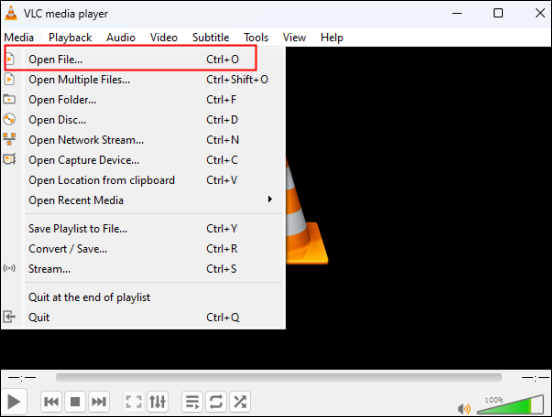
Paso 2. Después, ve a"Herramientas" en la barra superior y elige"Efectos y filtros".
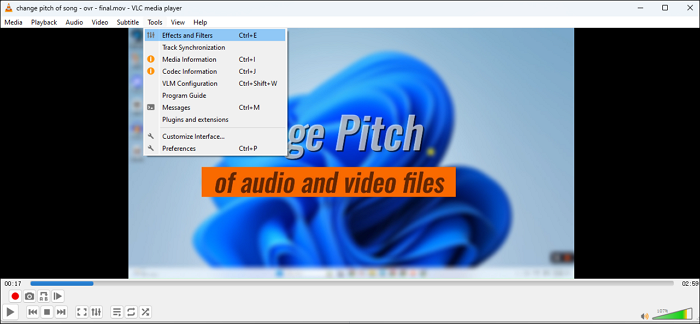
Paso 3. Aparecerá una pequeña ventana. En esta ventana, puedes añadir efectos de audio, efectos de vídeo y sincronización a tu archivo multimedia. Para eliminar el ruido de fondo de un archivo de vídeo, debes centrarte en la sección"Efectos de audio".
🤔¿Qué significa cada parte de "Efectos de audio"?
- Ecualizador: Ajusta los dB para diferentes rangos de tono de audio, puedes ajustarlo para eliminar el eco de tu archivo de vídeo;
- Compresor: Se utiliza para reducir la diferencia de nivel entre las partes más altas y más bajas de una señal de audio;
- Espacializador: Aumenta la percepción del sonido procedente de lugares concretos de una escena;
- Ensanchador Estéreo: Amplía la imagen estéreo aumentando la anchura percibida del escenario sonoro, proporcionando una experiencia auditiva más espaciosa y expansiva sin alterar el equilibrio estéreo original.
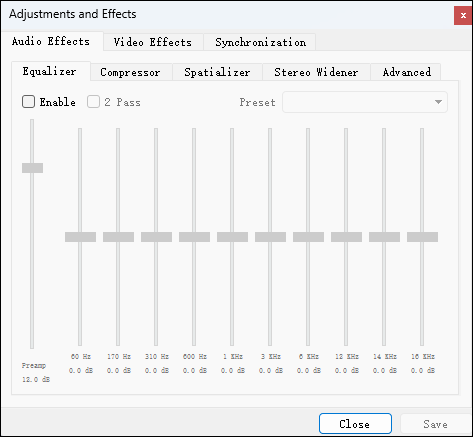
Paso 4. Tras ajustar los efectos de audio, no olvides marcar la casilla"Activar" para guardar los cambios. A continuación, vuelve a"Medios" >"Convertir/Guardar..." para exportar el nuevo archivo de vídeo. Ahora, has eliminado con éxito el ruido de fondo de tu vídeo con VLC.
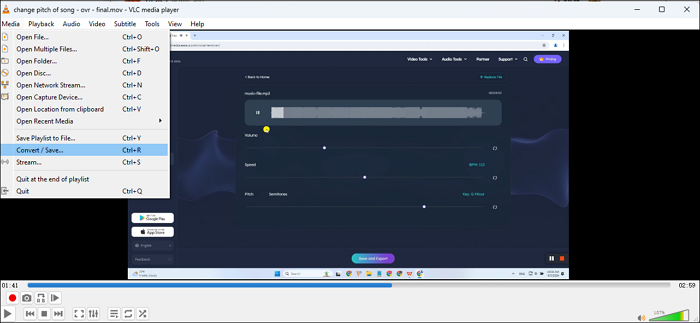
Si has aprendido mucho con este post, compártelo en tus redes sociales para ayudar a más usuarios:
Alternativa: Eliminar el ruido de fondo de un vídeo en línea
La forma más fácil de eliminar el ruido de fondo es utilizar un sitio web online. Permíteme presentarte EaseUS Online Vocal Remover, un sitio web que tiene muchas más funciones que la simple eliminación de voces. Este sitio web potenciado por IA puede ayudarte a eliminar ruidos no deseados de tus archivos de vídeo, como la respiración, el ruido del viento, el eco, etc. Puedes probar directamente este sitio web de edición de audio todo en uno con el botón de abajo.
✅ Más razones para ayudarte a elegir EaseUS Online Vocal Remover:
- Separa los sonidos vocales de los instrumentales con un solo clic
- El sitio web basado en IA hace que todo el proceso sea fácil y rápido
- Te ayuda a encontrar las BPM de canciones de Spotify, SoundCloud, BandiCamp, etc.
- Interfaz de usuario amigable para que puedas operar aunque sepas poco de edición de audio
⭐Los pasos para utilizar EaseUS Online Vocal Remover para eliminar ruidos no deseados son bastante sencillos:
Paso 1. Visita la web y selecciona la opción"Reductor de ruido".

Paso 2. Haz clic en"Elegir archivo" o arrastra y suelta el archivo en el área y espera al análisis de IA.

Paso 3. Descarga el trabajo final con el ruido eliminado.

📖Para tu información, el siguiente contenido puede ayudarte a eliminar pistas de audio de los vídeos sin necesidad de software adicional.
Eliminar audio de un vídeo en VLC (Windows/Mac)
Silencia vídeos fácilmente en Windows y Mac usando VLC. Sigue nuestra guía para eliminar el audio de un vídeo sin problemas. Perfecto para doblaje, edición y mucho más.

Recapitulación
Después de leer el post, ya no eres un novato en VLC. Puedes utilizar VLC Media Player para descargar vídeos, acelerar y ralentizar archivos multimedia, e incluso utilizar su función integrada para eliminar el ruido de fondo no deseado y disfrutar así de una mejor experiencia al ver vídeos.
Si prefieres un método más sencillo con una mayor calidad de salida de audio, EaseUS Online Vocal Remover es tu mejor opción. El botón de aquí te llevará directamente a un nuevo mundo de eliminación de ruido de fondo de vídeo.



